Overeenkomst
Wij gebruiken cookies op onze website om u de best mogelijke ervaring te bieden. Door op "Alles accepteren" te klikken gaat u akkoord met het gebruik van alle cookies en met ons privacybeleid.
De QES-Ident procedure
In deze zelfstudie laten we u zien hoe u uw eigen gekwalificeerde handtekening kunt maken met sproof sign.
Bijgewerkt op 27.04.2023
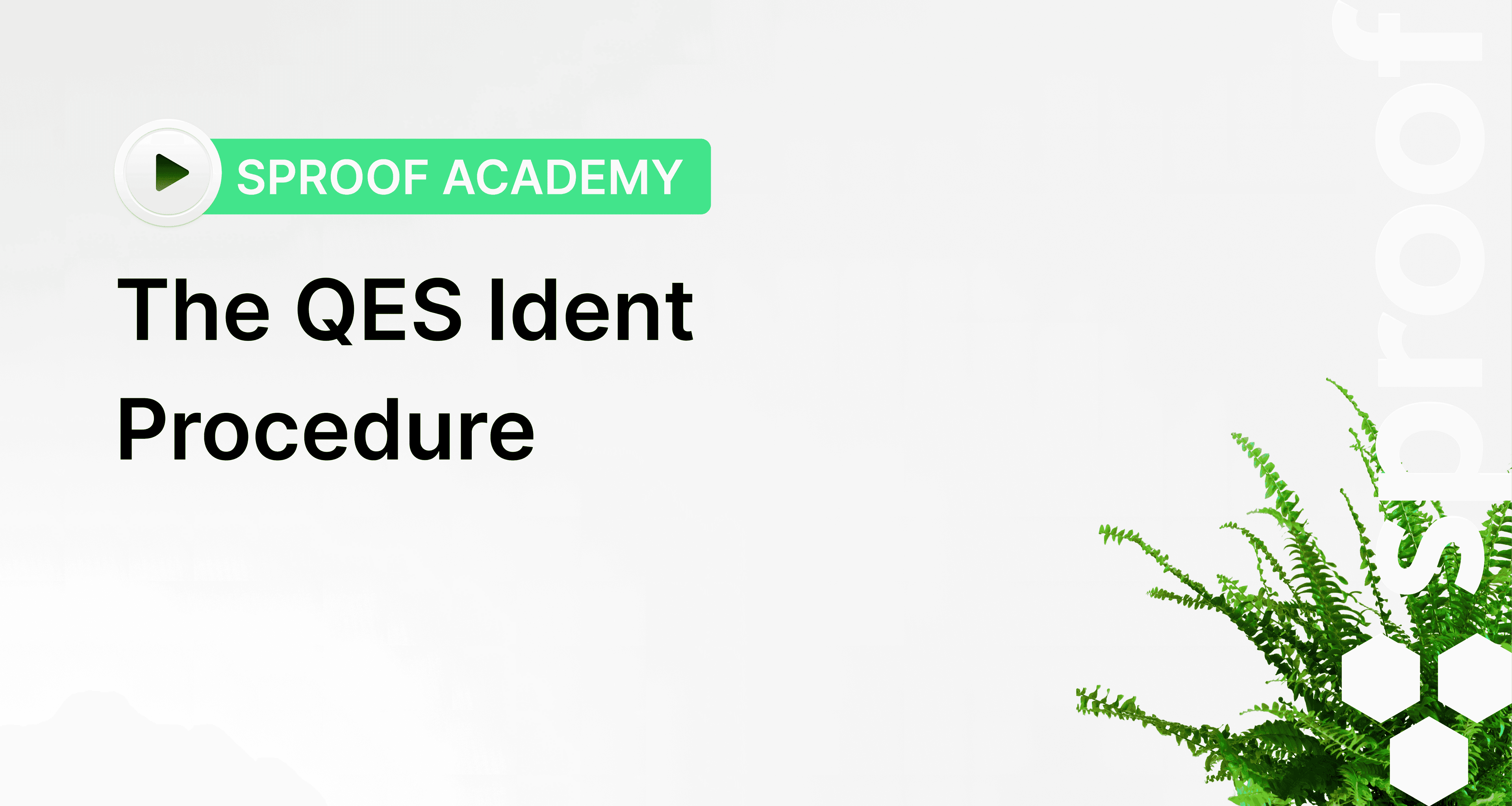
Referenties en gerelateerde links:
- Handleiding over zelf ondertekenen
- Handleiding voor ondertekening in batch
- Waarom moet ik mezelf eigenlijk identificeren? Lees meer in ons blogartikel over identificatie en verificatie

Stap voor stap instructies
Als u inlogt bij sproof sign als Gebruiker+ en nog geen QES hebt, wordt u hier bovenaan gevraagd om een persoonlijk QES aan te maken. Klik op "Identificatie starten" om met het aanmaken te beginnen.
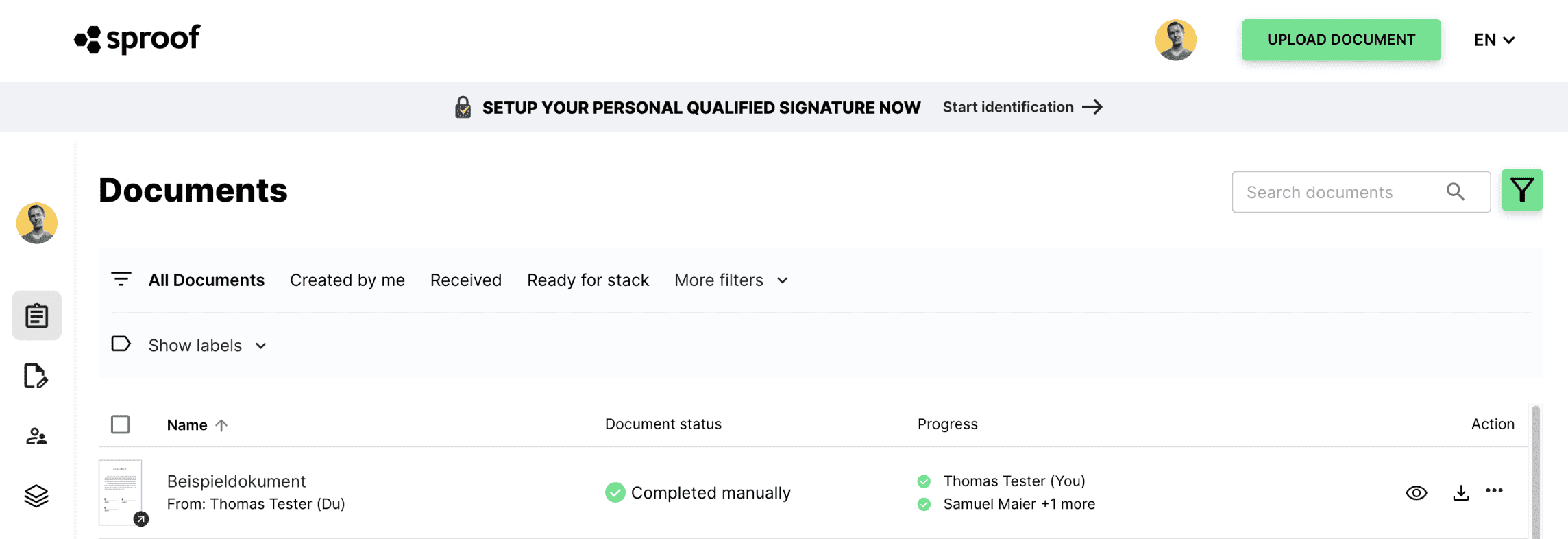
Een tweede mogelijkheid om de identificatieprocedure te starten vindt u in de instellingen. Onder QES Setup kunt u ook de identificatieprocedure starten.
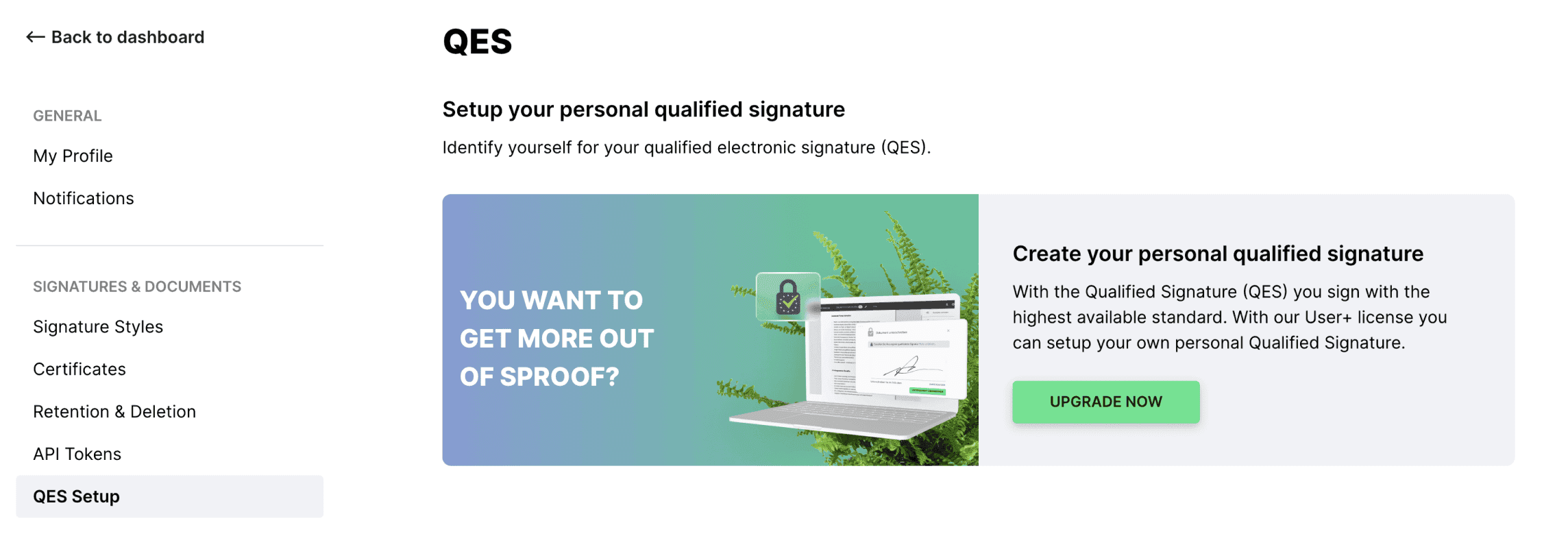
Als u al een QES hebt, kunt u onder QES Setup zien wanneer uw identificatie plaatsvond en kunt u "een heridentificatie starten" als u problemen ondervindt.

Nadat u de identificatieprocedure hebt gestart, klikt u op "Nu starten" in het pop-upvenster.
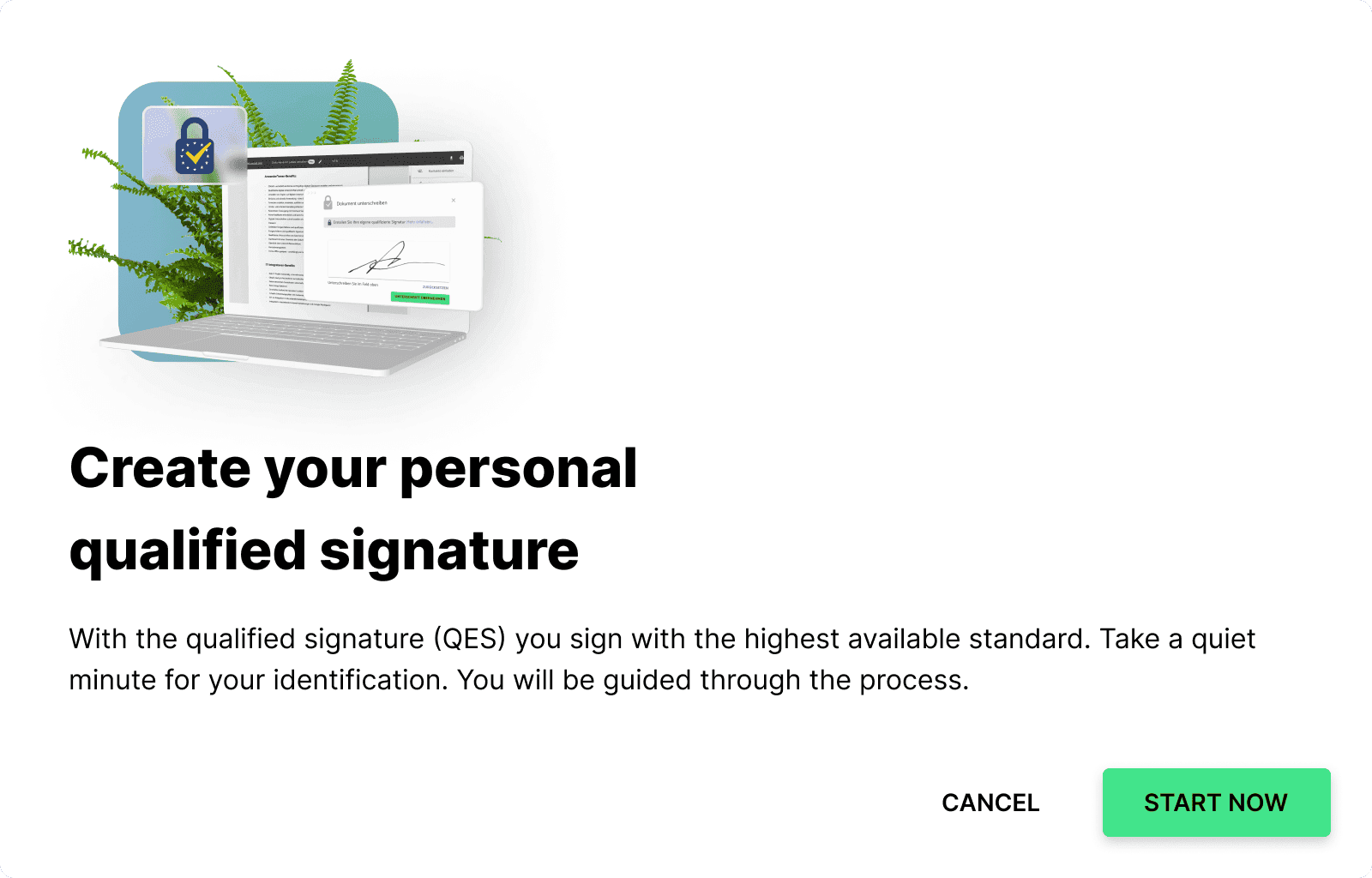
Wanneer u met het identificatieproces begint, wordt u gevraagd om de "mobile ID app" op uw mobiele telefoon te installeren. Download de app en registreer u eenmalig met uw telefoonnummer. Volg de verdere instructies in de app voordat u hier op "Volgende" klikt.
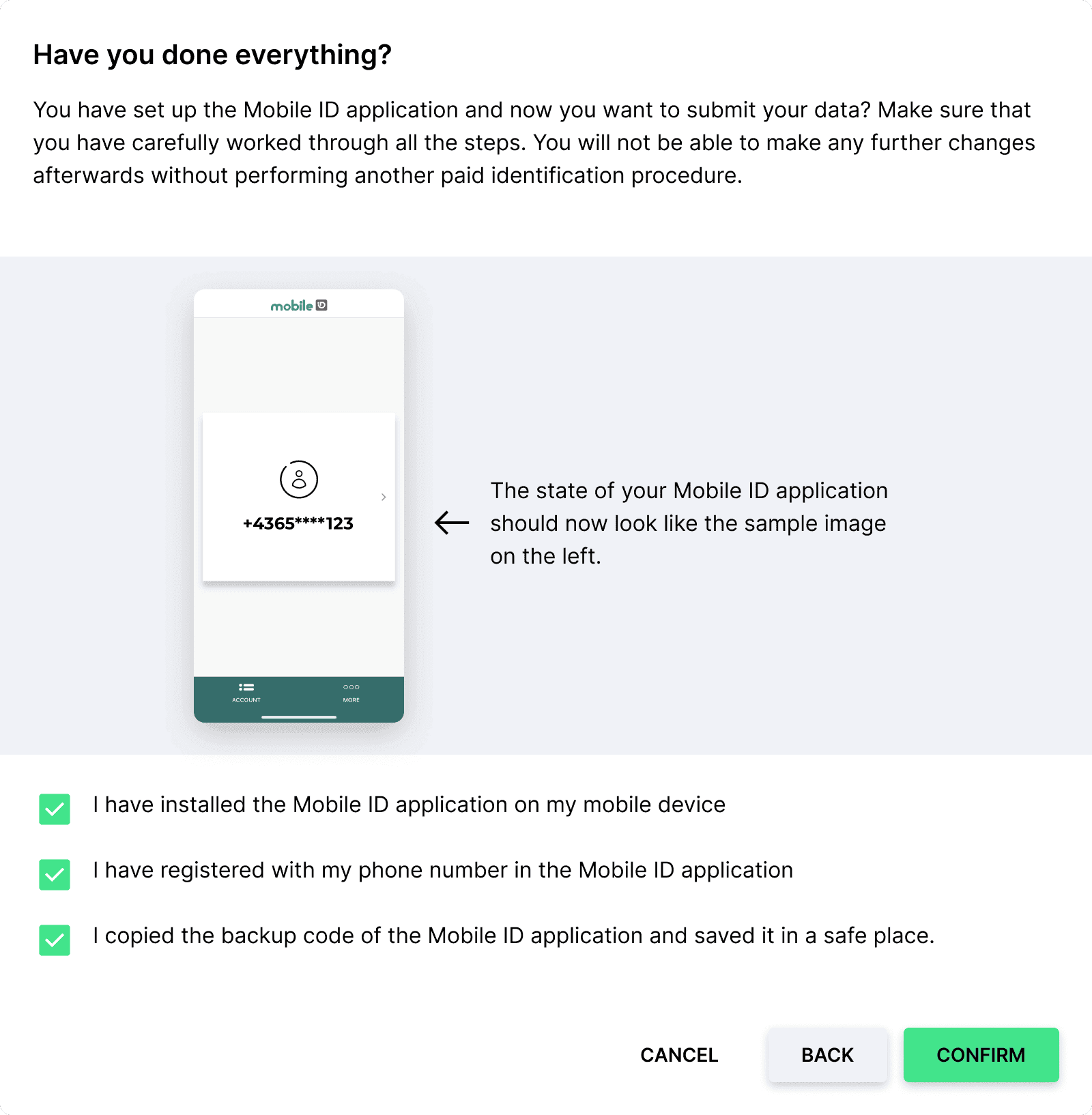
U hebt de Mobile ID toepassing ingesteld en nu wilt u uw gegevens indienen? Zorg ervoor dat u alle stappen zorgvuldig hebt doorlopen. U kunt hierna geen wijzigingen meer aanbrengen zonder opnieuw een betaald identificatieproces te doorlopen.
Vink alle drie de vakjes aan als u alle drie de verklaringen met ja kunt beantwoorden. Klik op "bevestigen" als u akkoord bent gegaan met alle verklaringen.
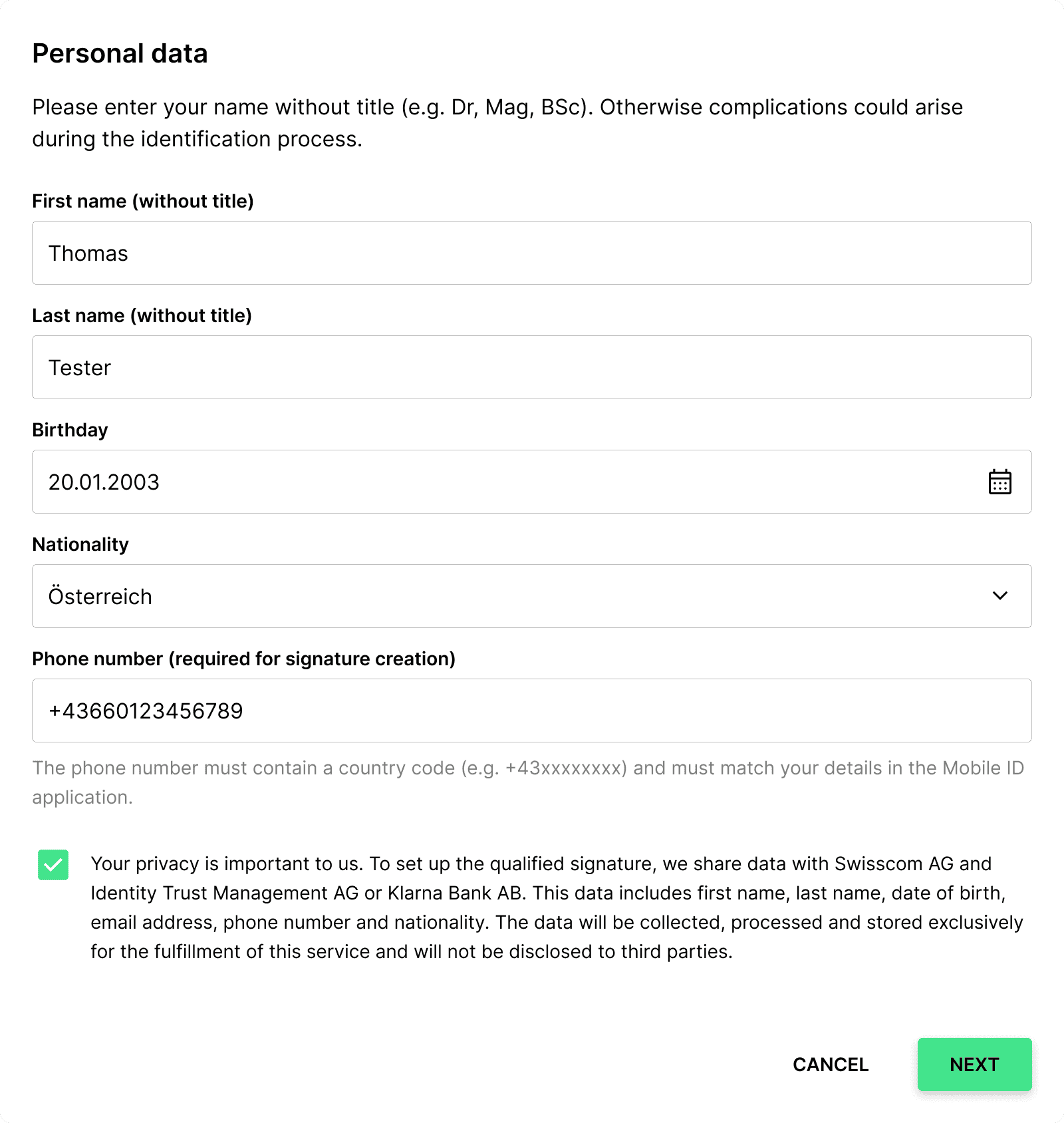
Vul nu uw persoonlijke gegevens in op het formulier en accepteer het gegevensverwerkingsbeleid. Zorg ervoor dat u uw naam zonder titel vermeldt.
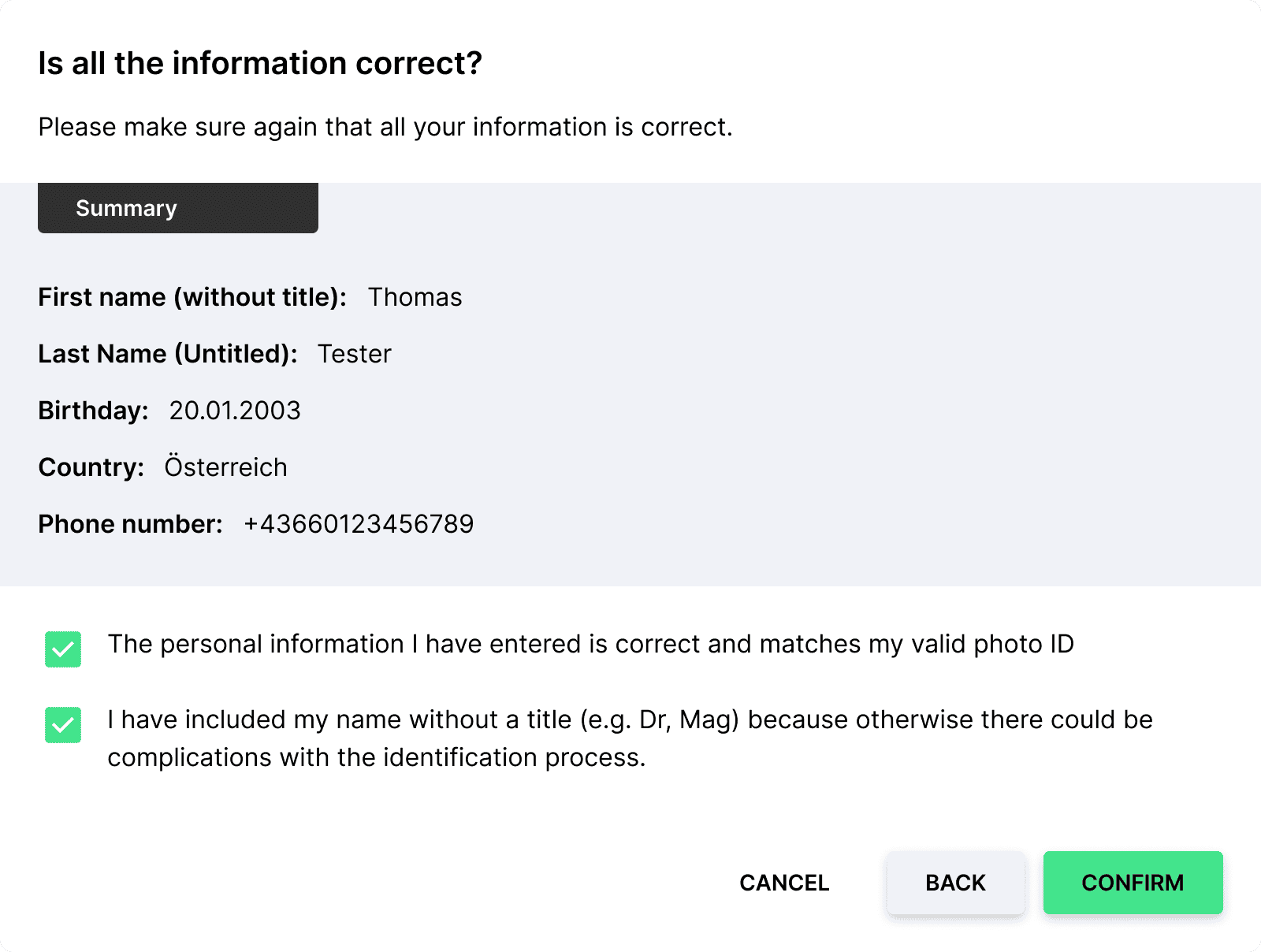
In de volgende stap controleert u uw gegevens. Als uw gegevens juist zijn en overeenkomen met uw geldige identiteitsbewijs met foto, vink dan de vakjes hier aan.
Klik ten slotte op "bevestigen".
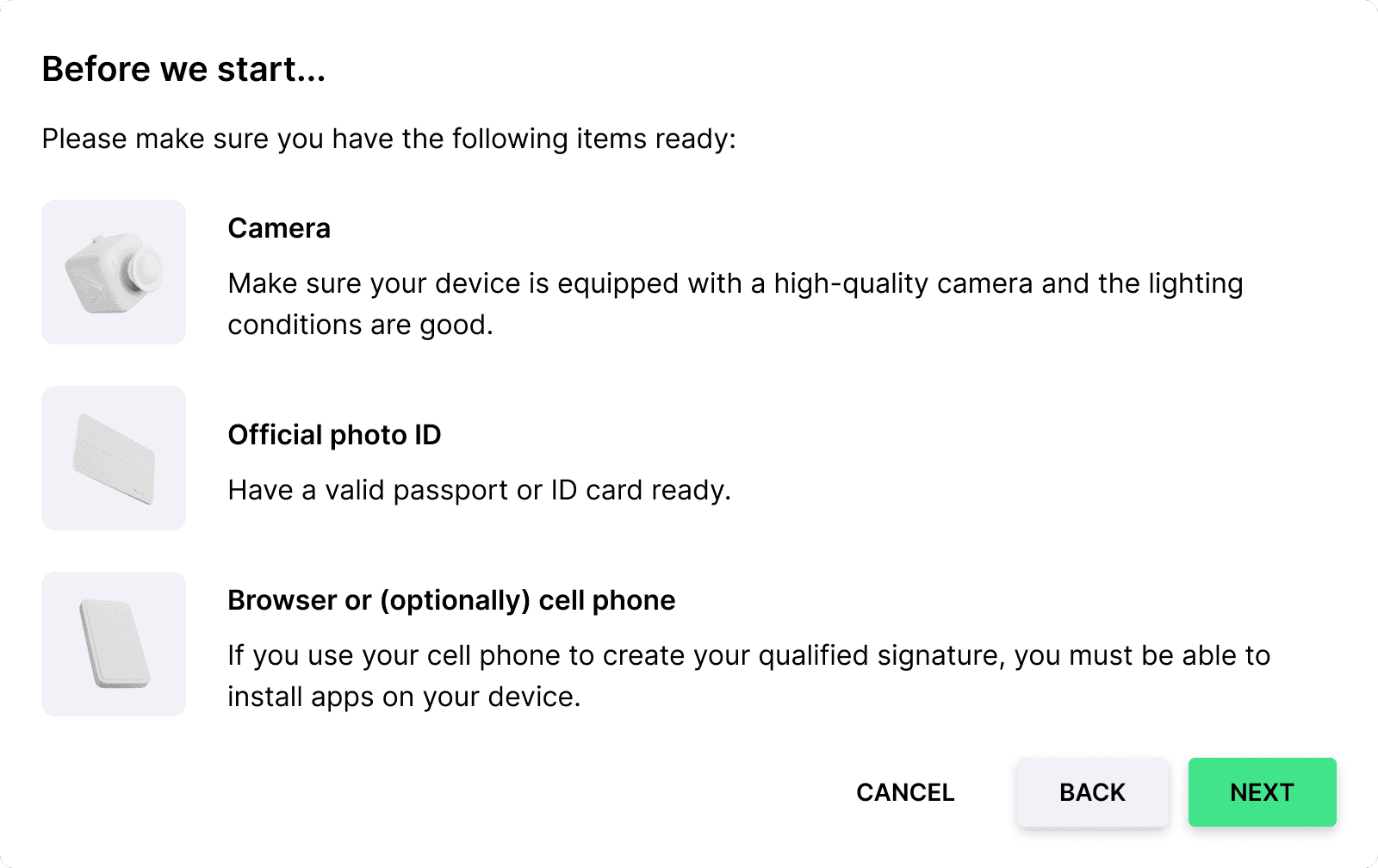
Nu krijgt u te horen wat u moet voorbereiden voor de video-identificatie in de volgende stap.
- Zorg ervoor dat uw apparaat is uitgerust met een camera van goede kwaliteit en dat de lichtomstandigheden goed zijn.
- Houd een geldig paspoort of een geldige identiteitskaart bij de hand.
- Als u uw mobiele telefoon gebruikt om uw gekwalificeerde handtekening te maken, moet u apps op uw apparaat kunnen installeren.
Bent u klaar? Klik dan op doorgaan.
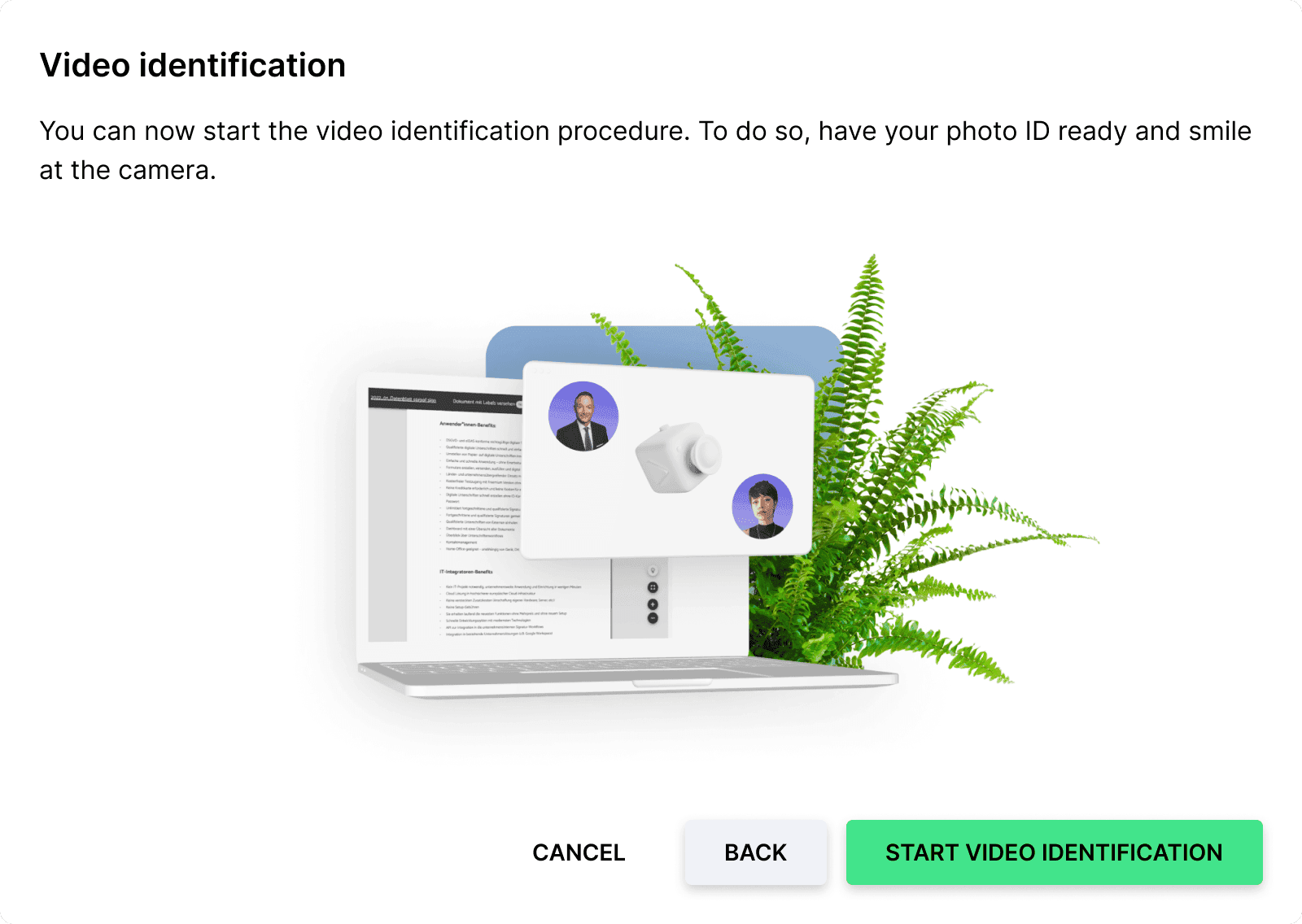
U kunt nu beginnen met het video-identificatieproces. Houd hiervoor uw foto-ID bij de hand en glimlach naar de camera. Klik hier op "Video-identificatie starten".
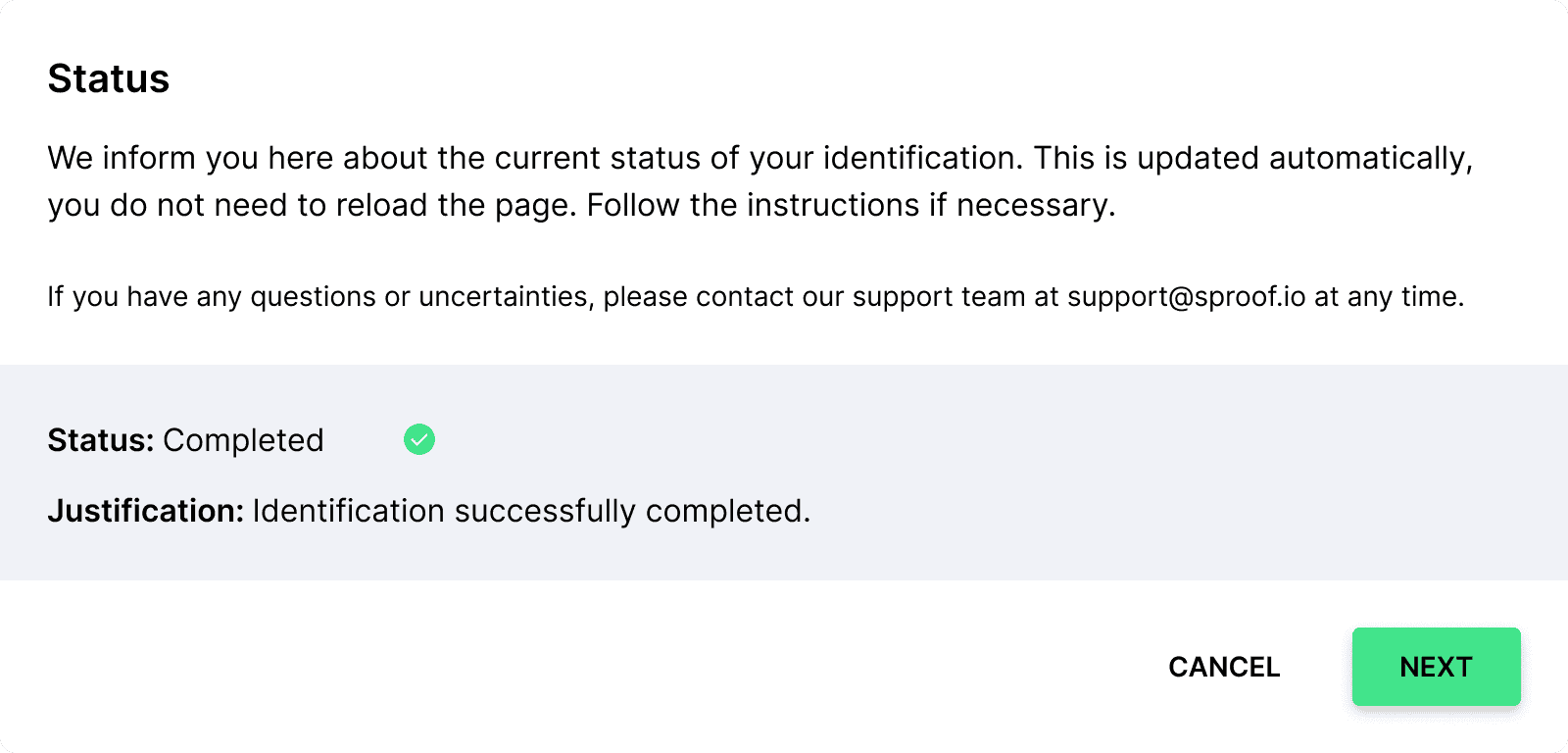
Na de identificatieprocedure kunt u uw huidige status (Pending, Rejected, Completed) met reden bekijken. Bij de status Voltooid kunt u op Doorgaan klikken en een aanvraag voor een testhandtekening bevestigen.
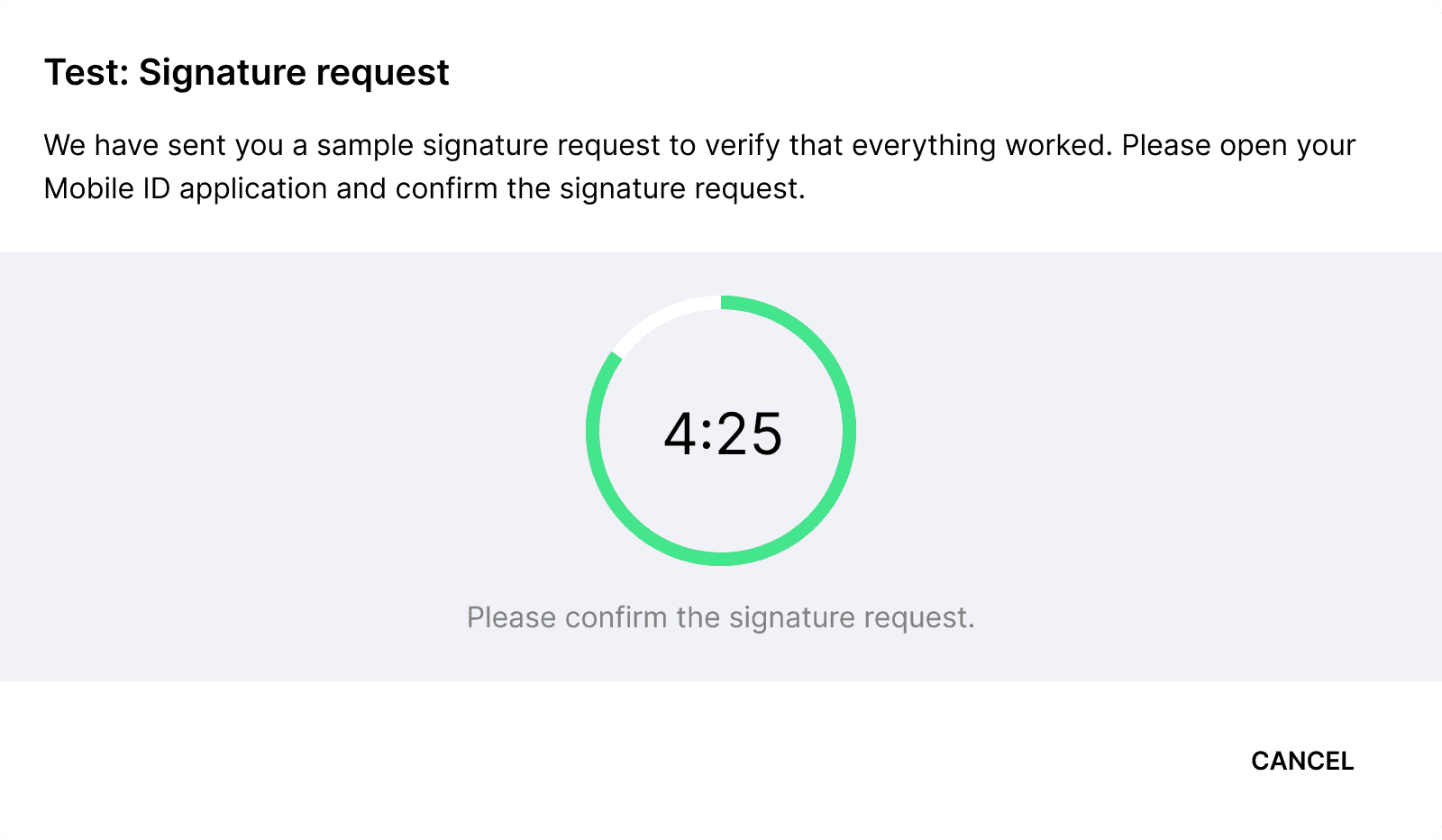
U krijgt een voorbeeld van een handtekeningaanvraag toegestuurd om te controleren of alles gelukt is. Open uw Mobile ID applicatie en bevestig het handtekeningverzoek.
Als de tijd om is, kunt u op "Opnieuw aanvragen" klikken om een nieuwe test te starten.
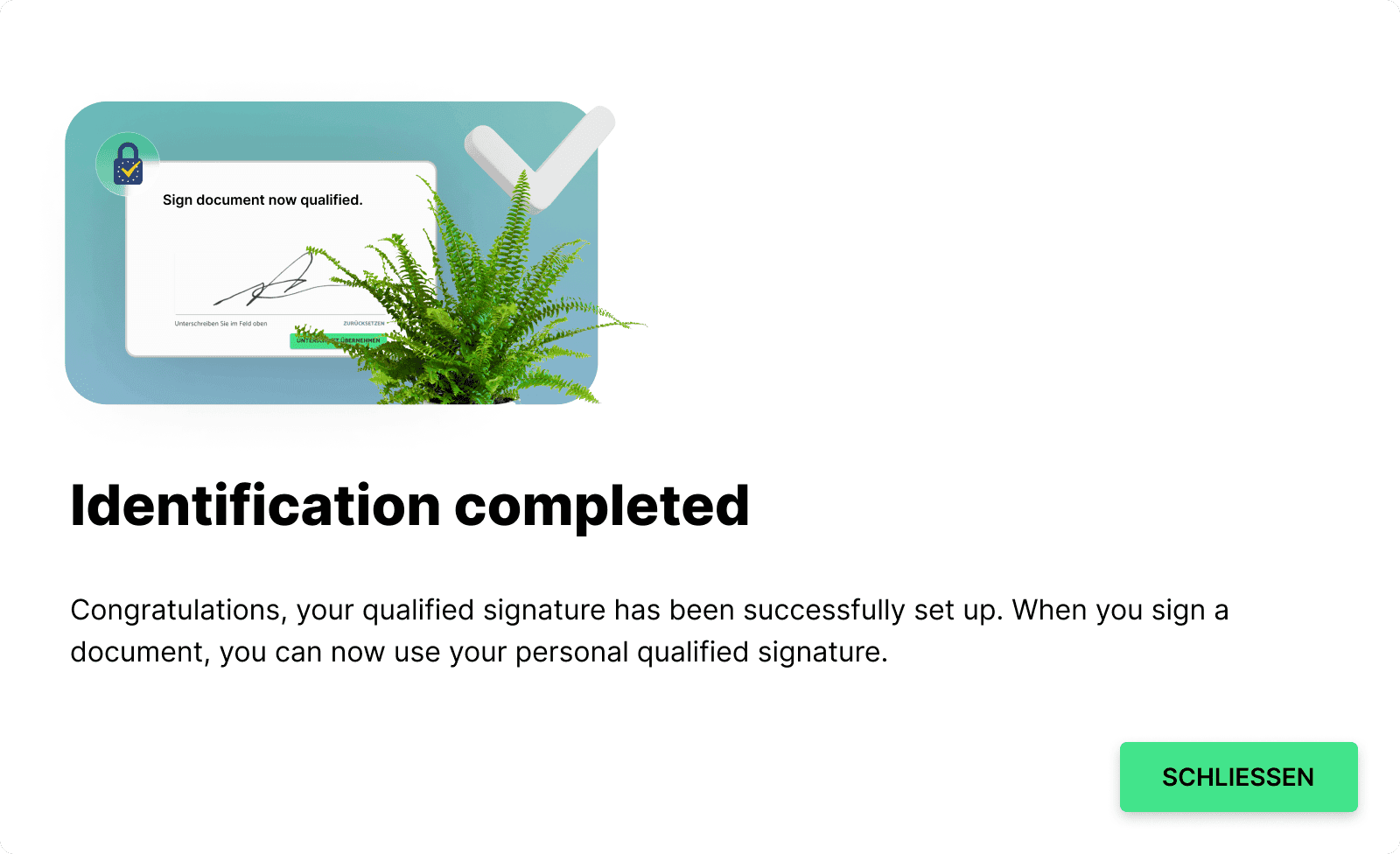
Als de aanvraag voor de voorbeeldhandtekening met succes door u werd bevestigd, is uw identificatie voltooid. Vanaf nu kunt u gekwalificeerd ondertekenen met sproof en kunt u dus ook de batchhandtekening gebruiken.
